Послесловие
Вот такие вот пироги получаются.
Часто такая диагностика нужна в случае появления , постукиваний жесткого диска или любых других подозрений на то, что проблема некорректной работы (в частности, скажем, частичной потери данных) кроется именно в HDD.
Оставайтесь с нами и всё такое прочее. Здесь Вам всегда рады, помочь в том числе;)
PS: За существование оной статьи отдельное спасибо нашему BSOD
-мастеру под ником “DJON0316″.
Программа Victoria HDD предназначена для комплексного мониторинга накопителей. Она проводит качественную проверку жесткого диска и может восстановить любые выявленные дефекты.
Размер: 509 KB | Cкачали: 25416 раз | Тип файла: zip | Версия: 4.46b
Как проверить сектора на жестком диске в Victoria
Пожалуй, самой популярной программой для проверки секторов на жестком диске является Victoria. В ней можно просмотреть SMART статус, проверить блоки на целостность и задержку по чтении.
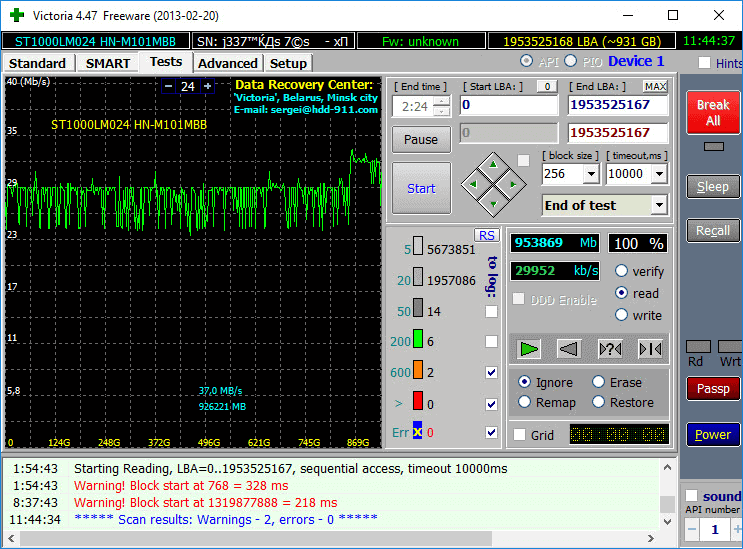 Так выглядит просканированный жесткий диск в Victoria
Так выглядит просканированный жесткий диск в Victoria
Запускать следует под правами администратора, для этого следует проделать следующие шаги: наводим на ярлык Victoria, жмем правой кнопкой мыши, выбираем «Запуск от имени администратора», на windows vista, 7, 8, 10, 11 может задать вопрос «Вы хотите разрешить следующей программе неизвестного издателя вносить изменения на данном компьютере?» — жмем Да.
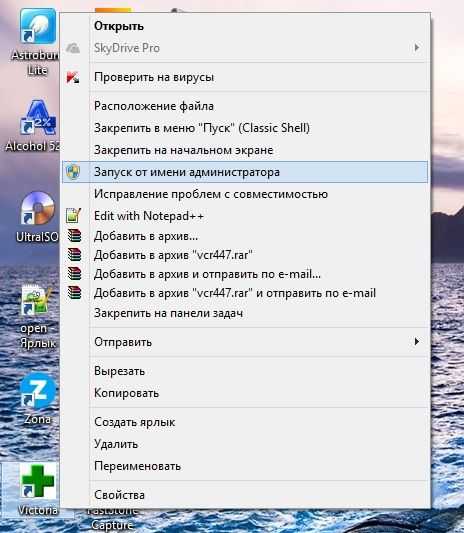
Теперь в открывшемся окне выбираем ваш жесткий диск или подключенное внешнее устройство (носитель), который нужно продиагностировать.
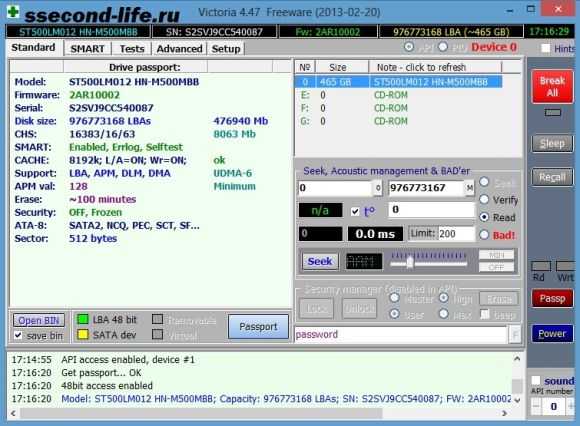
В верхней вкладке выбираем Test, в открывшейся панели жмем кнопку Start.
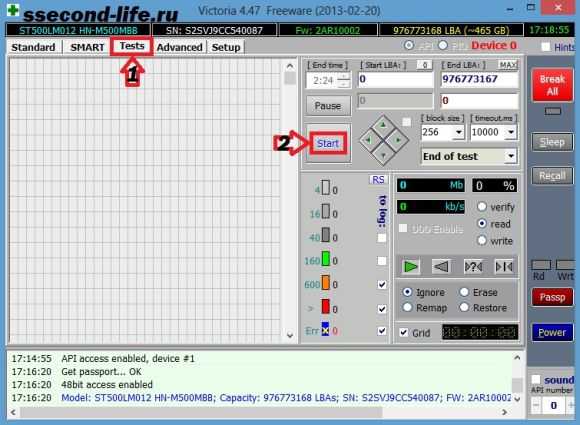
Перед запуском сканирования вы можете выбрать действие, которое будет осуществляться во время диагностики с испорченными секторами. Находятся они в окне проверки в правом нижнем углу:
- ignore (игнорировать),
- erase (стереть),
- remap (переназначить),
- restore (восстановить).
Далее ждем пока цифра не достигнет 100%. Чтобы не ждать по 3 часа, можно провести промежуточное сканирование жесткого диска. Для этого перепрыгивайте через определенный процент, нажимая на стрелки верх, вниз, вправо, влево. Однако этот способ не даст вам полной информации о состоянии hdd.
Если сектора серых цветов, то ваш жесткий в норме. Зеленные цвета в небольшом количестве – ничего страшного, если много, то плохо, так как работает такой жесткий диск медленно. Оранжевый – плохо, красный – еще хуже. Err – жесткий местами рухнул, не читаемый. Чтобы понимали разницу между серым сектором и любыми другими цветами — объясню. Скорость чтения здорового (серого) сектора 5-50 долисекунд, у зеленного 200, у оранжевого 600, у красного еще выше… Если у вас много цветных секторов, то соответственно и компьютер у вас тормозит.
Состояние HDD плохое? Извлекайте данные!
Если тест жесткого диска показал, что состояние критичное, срочно копируйте всю информацию на другой носитель. Очень часто пользователи не придают большого значения зависаниям, медленной работе, синим экранам, самопроизвольной перезагрузке компьютера. Как правило, начинают задаваться вопросом, только когда перестает загружаться Windows. Порой бывает, что уже слишком поздно, чтобы вытащить информацию самостоятельно. Если не требуется аппаратный ремонт и замена комплектующих с помощью донора, то можно попробовать восстановить данные через программу R-Studio.
Если на HDD есть битые сектора, их можно попробовать убрать, переназначив в другую область с помощью низкоуровневого форматирования. Идеальной программой для это задачи будет HDD Low Level Format
Внимание! Данная процедура удалит всю вашу информацию без возможности восстановления. Предварительно перенесите ваши данные на другой носитель
В случае проблем в механической части HDD, ознакомьтесь со статьей Как исправить неполадки жесткого диска.
Все описанные в статье программы (CrystalDiskInfo, Hard Disk Sentinel, Victoria, HDD Low Level Format, R-Studio) есть WinPE Sergei Strelec. Скачиваете образ в интернете и создаете загрузочную флешку через UltraISO. Включаете компьютер, при загрузке вызываете Boot Menu или меняете приоритет загрузки в BIOS. И еще один момент, если в биосе жесткий не определяется, значит он умер. Восстановить информацию можно обратившись в центр восстановления данных, при этом HDD в будущем использовать не возможно.
Если сектора диска в хорошем состоянии, но вы чувствует что чтение плохое, то можете выполнить дефрагментацию жесткого диска. Он даст прирост в производительности до 5%.
Как восстановить диск
Лечение HDD запускается на кнопку Start, при этом нужно указать “Виктории”, как поступать с неисправными блоками, которые программа обнаруживает при сканировании. По умолчанию включено действие Ignore.
Каждая команда выполняет свою задачу:
- Если выбрать «Ignore», программа будет просто пропускать неисправные сектора.
- «Erase» полностью стирает и перезаписывает сектор, если в секторе обнаружен «сбойный» блок. Сектор состоит из 256 блоков.
- Replace помечает блок как не рабочий и вместо него назначает дополнительный блок с резервной дорожки. Теперь все данные, которые должны были записываться на не рабочий блок, будут сохраняться на резервную дорожку.
- Restore позволяет восстановить нерабочий сектор (это получается не всегда). Разработчики сделали функцию Restore в программе платной.
Важно до начала лечения сохранить данные с диска на другой носитель, а также провести пробное восстановление с использованием образа жесткого диска, чтобы заранее знать, чем может закончится операция.
Итоги
Надеемся, наша статья помогла вам разобраться в программе. Ничего сложного здесь нет, есть две основные вкладки, которыми нужно пользоваться для тестирования – “SMART” и “Tests”, именно они покажут вам состояние вашего винчестера. Главное, перед процедурой “лечения” сохраните важные данные на флешку или на другом носителе.
От MS-DOS до Windows 10
Victoria задумывалась как средство расширенной диагностики накопителей (тогда — жестких дисков, а сегодня еще и SSD) и управления настройками их работы через низкоуровневые команды. Белорусский программист Сергей Казанский лет десять разрабатывал ее и выпускал авторский набор утилит для восстановления данных
За это время вышло множество коммерческих релизов Victoria, несколько бесплатных версий и одна неофициальная, которой мы уделим особое внимание
Первоначально Victoria была дисковой утилитой для MS-DOS, написанной на ассемблере. Древняя операционка подходила лучше, чем Windows, из-за того, что в однозадачной среде проще обеспечить эксклюзивный доступ к диску. С появлением поддержки драйвера porttalk.sys Victoria версий 4.xx научилась работать и в многозадачной среде WinPE, а также в Windows от XP до 10 любой разрядности. Запускать ее стало проще, действия в графическом интерфейсе стали нагляднее, да и сам режим работы изменился. Но вот беда: без понимания новых особенностей программы некоторые пользователи начали терять данные и целые диски вместо того, чтобы восстанавливать их. Поэтому последняя официальная версия 4.46b имеет развитую «защиту от дурака».
По умолчанию в ней доступны только недеструктивные операции с накопителями. Это не просто режим «только чтение», как в других утилитах, которые обращаются к HDD/SSD средствами драйвера Windows. У Victoria при первом старте также блокируется возможность изменить HPA (и напортачить с геометрией диска), случайно запустить низкоуровневое форматирование и «выстрелить себе в ногу» более изощренными способами.
Универсальный солдат
Victoria — максимально универсальная утилита. Она обращается к накопителю любого типа (HDD, SSD, USB Flash) и с любым ATA-совместимым интерфейсом. Ее дело — передавать ATA-команды любому устройству, которое их поддерживает. Поэтому все сказанное про работу Victoria с дисковыми накопителями справедливо и для твердотельных, за исключением того, что относится к их конструктивным особенностям. Понятно, что для SSD бессмысленно смотреть время раскрутки шпинделя и пытаться управлять скоростью позиционирования головок, — у него нет ни того ни другого. Тем не менее протестировать и даже восстановить SSD с помощью Victoria вполне возможно.
Можно ли спасти накопитель программой Victoria?
Используя программу Victoria можно заменить порядка 8% битых секторов, исправить ошибки и неудовлетворительную работу секторов в томе, если это случилось из-за сбоев в системе. Конечно, физические повреждения жесткого диска Виктория исправить не в силах.
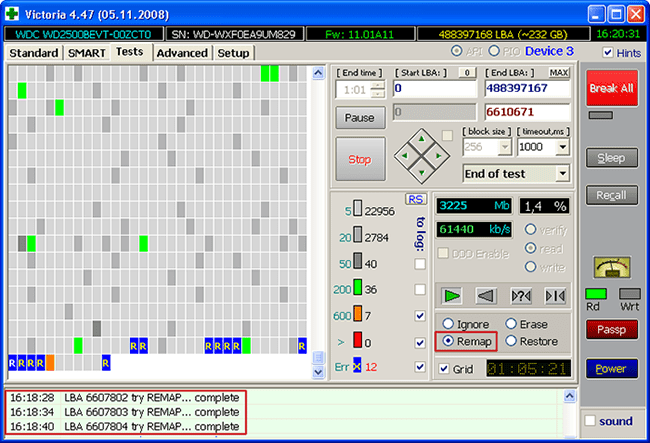
Если вылечить сектора, поддающиеся исправлению, и оставшиеся перезаписать в резерв, то подобное лечение жесткого диска позволит значительно увеличить продолжительность его работы. При этом он должен выступать в виде дополнительного устройства, в то время как операционную систему Windows нужно разместить на хорошем накопителе.
Что касается аналогов, то они у нее есть, например тот же HDD Regerenator, MHDD. Функционал первой достаточно ограничен, в то время как вторая программа, практически дублирует викторию и работает только из под MS-DOS.
Подробный видео урок
Как пользоваться программой Victoria HDD
Доброго времени суток, дорогие читатели, почитатели и все прочие личности!
Сегодня речь пойдет о диагностике программой Victoria
(ниже по тексту будем звать её просто Викторией или Викой:)). Весь процесс поделен на 2 части и 4
этапа, да и в общем-то предельно прост, если соблюдать инструкции.
Оная диагностика нужна в целях поиска и выявления его текущего здоровья.
В отличии от некогда упомянутой утилиты Chkdsk
(“Как проверить диск на ошибки” или “утилита Chkdsk”), описываемая ниже Victoria
, является представителем класса программ, работающих с тестируемым оборудованием непосредственно через порты, то есть на самом низком уровне, что позволяет получить наиболее высокие эксплуатационные качества из возможных (тобишь добиться более качественной, обширной и внятной диагностики), хотя и усложняет процесс создания и использования такого ПО.
Ну что.. Поехали?
Загрузка и запуск
Как вы уже поняли, достаточно ввести в поисковую строку фразу «скачать Victoria». Затем подбираем сайт, который желательно предварительно проверить на надежность, и выкачиваем утилиту на свой ПК. Установить программу Victoria не потребуется. После завершения закачки, просто распакуйте полученный архив, перейдите в получившуюся папку и обнаружите внутри нее всего один файл: «vcr447.exe».
Для удобства использования можно сделать его ярлык на экране вашего ПК.
На компьютерах с Windows версии 7, 8 или выше запуск необходимо выполнять только от имени администратора. Легче всего это сделать, щелкнув правой клавишей мыши на ярлыке и в открывшемся меню выбрать пункт «Запуск от имени администратора».
Прежде чем вы увидите перед собой открытую программу виктория, на экране одно за другим, возникнут такие окна:
Unknown error:
PortTalk driver not installed:
Invalid handle:
Не стоит беспокоиться из-за этого. Это только обращение к специалистам, которые занимаются ремонтом компьютеров. Оно сообщает о том, что еще нет драйвера для работы с портами. Просто жмите «ОК», и виктория запустится.
Основная информация
Программа предназначена для диагностики жесткого диска, но также может работать и с любыми другими запоминающими устройствами – флешками, дисками и др.
Она приобрела существенную популярность в России, благодаря тому, что распространяется бесплатно и официально.
Собирает всю доступную подобным программам информацию, и, по отзывам пользователей, может даже составить конкуренцию платным аналогам.
- При своей работе взаимодействует напрямую с операционной системой Windows. Благодаря чему достигается максимальная точность диагностики при минимальной нагрузке на аппаратные ресурсы устройства;
- Отображает максимум возможной информации о жестком диске;
- Способна собирать и отображать SMART-данные. Даже если на жестком диске от этого нет защиты (функция, имеющаяся не у всех даже платных программ);
- Проводит подробное тщательное сканирование поверхности жесткого диска. В ходе которого определяет и отображает сбойные сектора Bad;
- Восстановление сбойных секторов при возможности;
- При невозможности восстановления сбойных секторов, осуществляет их переназначение;
- Способна выполнять полную очистку всего винчестера нажатием одной кнопки.
Существенным недостатком этой удобной много функциональной утилиты считается то, что она не кроссплатформенно.
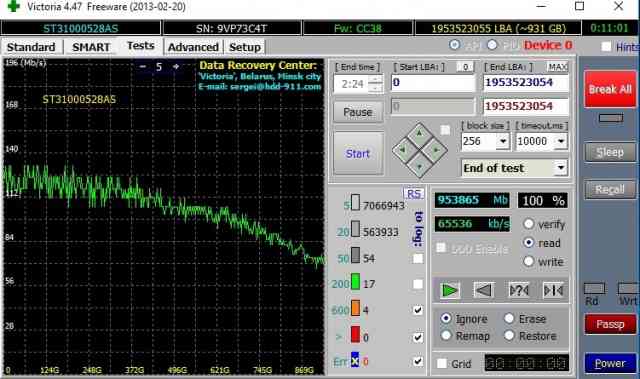
<Рис. 1 Софт>
Как проверить жесткий диск в Victoria HDD
Интерфейс программы Victoria HDD состоит из нескольких вкладок. Для того чтобы начать пользоваться программой перейдите на вкладку «Standart». На этой вкладке, в правой части экрана вы увидите жесткие диски, которые определяются системой. Здесь нужно выбрать тот жесткий диск, который вы хотите проверить на исправность.
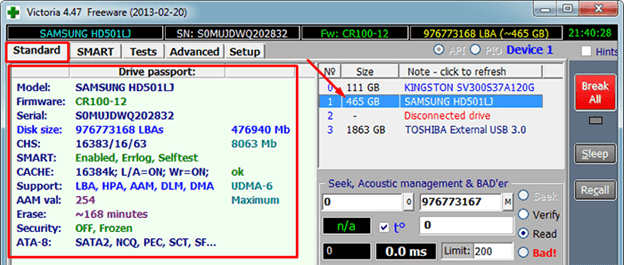
После выбора жесткого диска нужно перейти на вкладку «SMART» и нажать на кнопку «Get Smart». Таким образом вы получите информацию о состоянии выбранного жесткого диска согласно данным системы S.M.A.R.T.
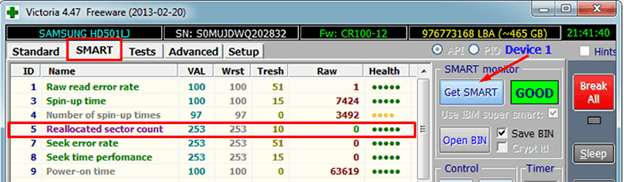
Для того чтобы начать непосредственно саму проверку жесткого диска нужно открыть вкладку «Test». Данная вкладка программы Victoria HDD отвечает за проверку жесткого диска с помощью измерения времени отклика.
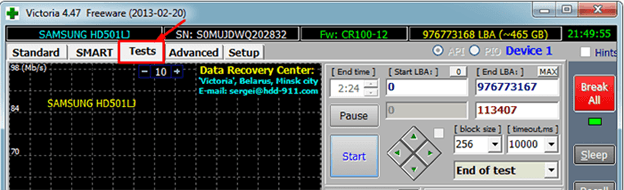
Сканируя диск, программа Victoria HDD выполняет оценку секторов и выводит на график участки, в которых были обнаружены какие-либо проблемы. Каждый из участков обозначается одним из цветов:
- Серый цвет – сектор в порядке, проблем с чтением нет.
- Зеленый цвет – отклик чуть больше, но все еще в пределах нормы.
- Оранжевый цвет – сектор читается очень медленно.
- Красный цвет – сектор поврежден и не читается.
- Синий цвет с крестом – Сектор не читается и вызывает сбои.
Напротив оранжевых, красных и синих секторов можно установить отметки, которые указывают на то, что к ним нужно применить один их способов восстановления, который можно выбрать в режимах работы.
Также на вкладке «Test» нужно выбрать один из режимов работы. Здесь доступно 4 варианта:
- Режим Ignore – программа Victoria HDD выполнит проверочное сканирование и не будет предпринимать никаких действий по восстановлению секторов жесткого диска.
- Режим Remap – программа заменит неисправные участки жесткого диска резервными.
- Режим Restore – программа попытается восстановить неисправные участки диска программным методом;
- Режим Erase – программа перезапишет неисправные участки диска с помощью низкоуровневого форматирования (все данные удаляются). Этот способ стоит использовать только в тех случаях, когда режимы «Remap» и «Restore» не помогли восстановить накопитель.
Если вы впервые пользуетесь программой Victoria HDD, то можете запустить ее с настройками по умолчанию. Тогда будет выполнена простая проверка диска, без каких-либо операций по исправлению обнаруженных неисправных участков.
После включения нужных опций и выбора режима работы можно начинать проверку жесткого диска, для этого нажмите на кнопку «Start». Если после нажатия на кнопку «Start» ничего не происходит, то возможно вы не выбрали диск для проверки на вкладке «Standart».
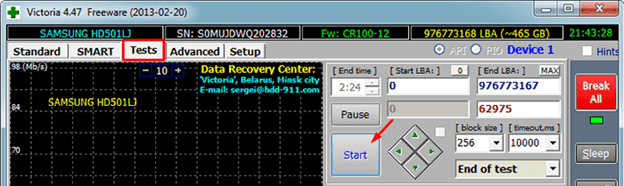
За процессом проверки накопителя вы сможете наблюдать на вкладке «Test». В зависимости от версии программы Victoria HDD этот процесс может выглядеть немного по разному. Например, в версии 4.46b проверка накопителя отображается в виде сетки.
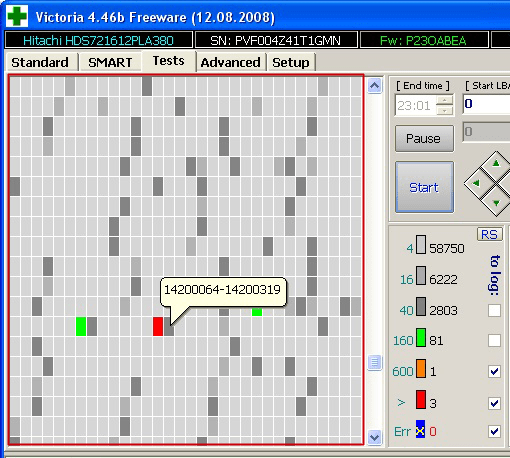
А в версии 4.47, а также в более новых версиях, проверка выглядит как график. Такое отображение проверки диска позволяет снизить нагрузку на процессор при тестировании накопителей большого объема.
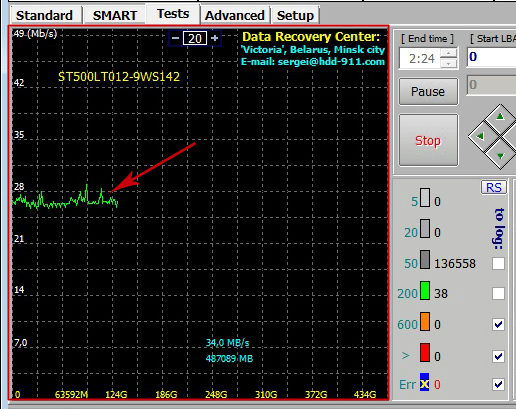
При желании вы можете вернуться к классическому отображению процесса в виде сетки. Для этого снимите отметку напротив пункта «Grid».
Время, необходимое для проверки жесткого диска, зависит от его объема и скорости работы. Но, в любом случае этот процесс не быстрый, поэтому стоит набраться терпения. В случае, если возникнет необходимость срочно остановить работу программы, то можно нажать на кнопку «Stop», которая остановит работу программы Victoria HDD.
Во время работы Victoria HDD рекомендуется закрыть все лишние программы и не использовать проверяемый диск. Это необходимо так как дополнительная нагрузка на жесткий диск увеличит количество оранжевых секторов.
Как работать с программой
Устанавливать программу не нужно. Лучше записать ее на съемный носитель и оттуда совершать загрузку.
Канал контроллера, к которому подключен винчестер, нужно отключить через управление в настройках операционной системы, если вы планируете сохранять программу на компьютер. Таким образом удастся проверять целостность жесткого диска, даже если программа с него и забыла запущена.
Для большинства пользователей удобней будет работать с Windows версией.
После запуска программа спросит, какой винчестер нужно проверить. Если подключен один, на экране появится его название. Можно просмотреть информацию об устройстве, сравнив ее с реальным паспортом. На вкладке SMART можно посмотреть , если с диском все в порядке, то в окне сообщений появится статус «GOOD».
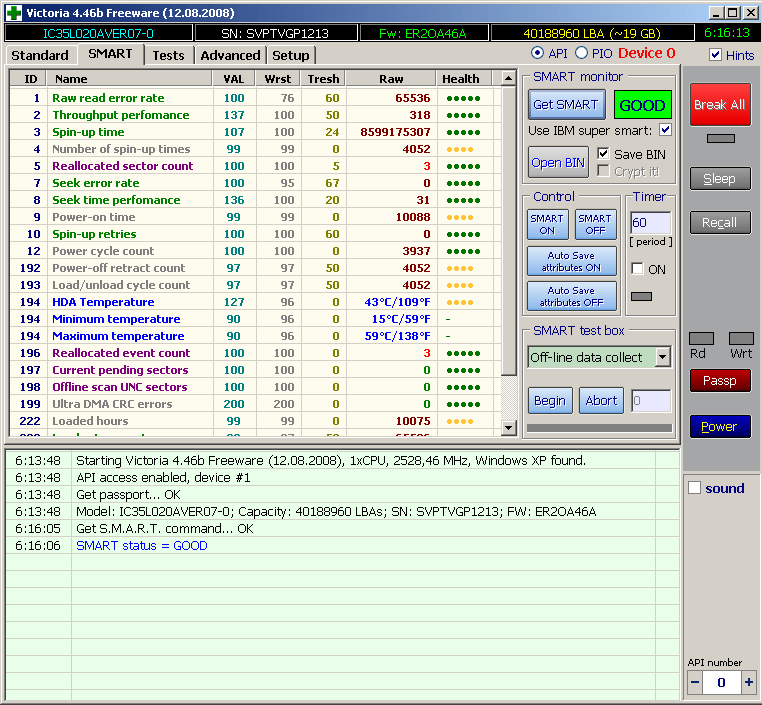
Виктория предоставляет полный список атрибутов SMART (Self-Monitoring, Analysis and Reporting Technology), включающих в себя частоту ошибок чтения диска, коэффициент ошибок при поиске, количество запусков и остановок диска, общее время работы и многие другие.
Чтобы включить быструю проверку, нужно выбрать «Линейное чтение». Этот пункт не единственный, с помощью которого анализируется поверхность диска. Случайное чтение проверяет выборочно участки. Режим «Butterfly» – читаются начало и конец дискового пространства.
Есть еще один режим, называется он просто «Чтение». Предназначен для более внимательной и информационной проверки определенного участка. Анализирует данные долго, выводит максимально подробную информацию на экран.
В программе доступен ряд дополнительных функций: удаление данных, запись, запись из файла, проверка интерфейса.
На вкладке Test можно запустить сканирование поверхности. Чтобы оценить работоспособность определенных участков поверхности жёсткого диска, нужно посмотреть состав блоков, отображающих результат проверки. Они формируются по времени отклика, дефекты.
При включенной опции Remap
адреса обнаруженных секторов с задержкой чтения большим 1000 ms
будут заменены на адреса рабочих секторов из специально созданной изготовителем диска резервной зоны.
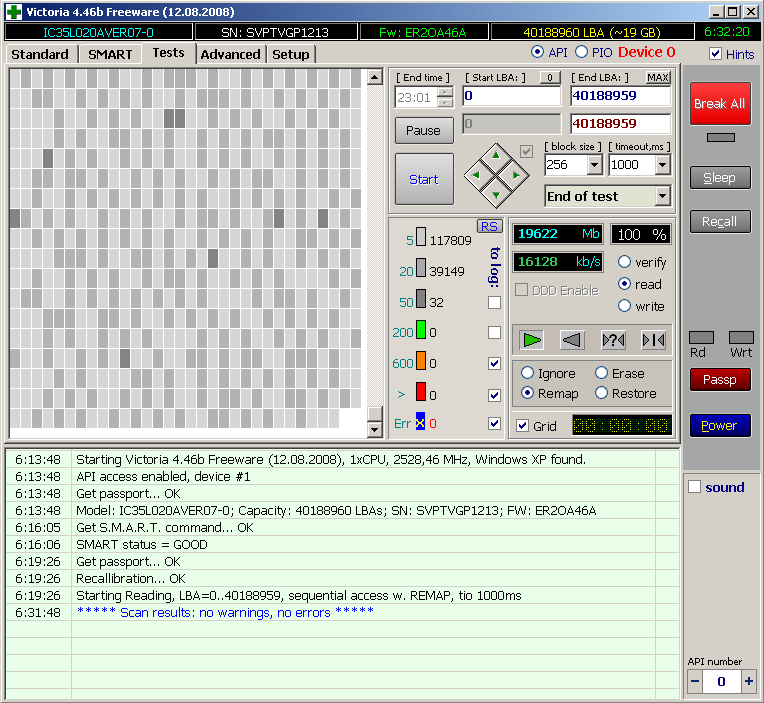
Если программа определенные участки выделила красным или бурым цветом, рекомендуется просмотреть подробную информацию – целостность участка значительно нарушена.
Программа больше не поддерживается, поэтому . В сети также есть неофициальная версия Victoria 4.47, которая работает на x64 Windows и в ней исправлены некоторые ошибки.
Тестирование «Test»
Переходим во вкладку «Test». Принцип теста на ошибки в том, чтобы корректно измерить временную продолжительность запроса, пока не будет получен ответ с отдельными секторами.
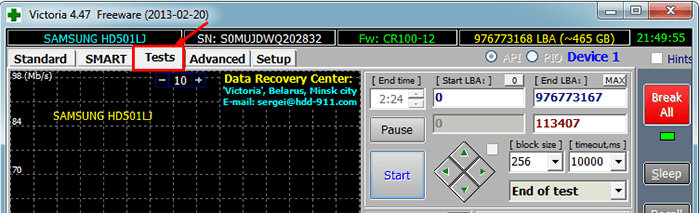
В ходе сканирования программа Victoria HDD для проверки жёсткого диска
производит оценку проверенных секторов с графической демонстрацией проблемных участков, обозначенных прямоугольниками разных цветов.
О том, что означают цвета кластеров, можно получить информацию из списка ниже:
- серые — отличное чтение секторов;
- зелёные — более долгий отклик, неплохое состояние;
- оранжевые — длительность чтения и торможение секторами работы диска, которые пока рабочие, но вскоре станут негодными, не превышая количество 50 штук;
- красные — сектора «бэд-блоки», не считываемые и не восстанавливаемые в силу повреждений. Подобные сектора могут сигнализировать о том, что пришла пора сменить винчестер;
- синие с крестиками — сбой в чтении секторов, не восстанавливаемая информация. Необходима переразметка для неиспользования HDD их в работе и применение функции Remap.
Применение действий по режимам будет происходить в отношении секторов с выставленными галочками напротив.
Как скачать и запустить программу
Программа Victoria hdd 4.47 является полностью бесплатным программным обеспечением.
Скачать программу можно с официального сайта http://victoria4.ru/
После того как вы скачали программу её достаточно просто распаковать и сразу же приступать к работе без установки.
Для корректной работы программы её необходимо запустить от имени Администратора.
После запуска программы мы увидим интерфейс где необходимо, первым делом, выбрать жесткий диск, с которым мы собираемся проводить работу. Для этого просто одним кликом выделяем нужный нам диск.
После выбора диска в левом окне отобразиться паспортная информация жесткого диска:
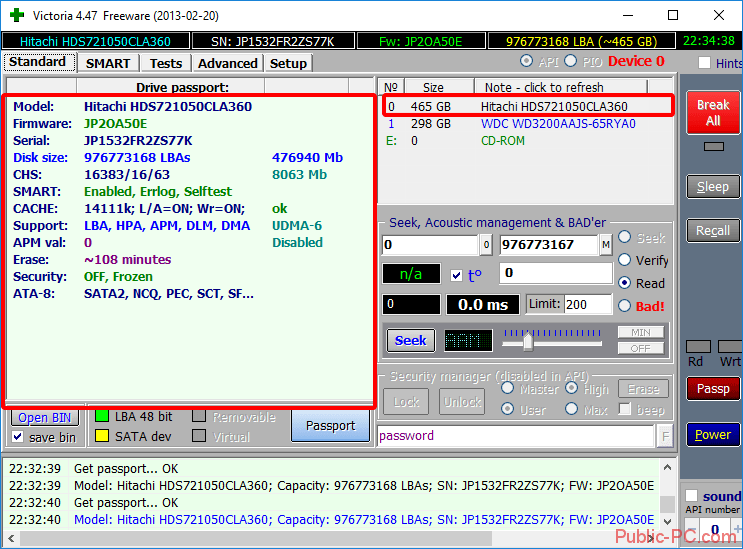
Функциональные режимы
Данная программа имеет несколько режимов работы:
- API (с применение инструментов ОС Windows).
- Автономный режим через порты.
Что касается первого, то он является основным и обладает целым рядом возможностей. Его главным преимуществом является простота и удобство, что делается его доступным даже неопытных пользователей.
Если говорить об автономном режиме, то он в большей степени предназначен для работы специалистом. С его помощью можно получить максимально точные показания и провести тщательную диагностику как внешнего, так и внутреннего жесткого диска. Кроме этого, он имеет более обширный набор инструментов для восстановления.
Основные возможности
Программа отличается многими полезными функциями.
С ее помощью можно:
- получить полную техническую информацию о накопителе;
- провести низкоуровневое форматирование;
- управлять парольной защитой;
- изменять объем HDD;
- копировать произвольные области винчестера, пропуская дефектные разделы;
- сделать простое стирание данных;
- сканировать поверхности жесткого диска и искать сбойные сектора;
- просматривать SMART-сведения;
- использовать большое количество тестов для проверки носителя;
- исследовать память и интерфейс HDD;
- управлять акустическим шумом;
- записывать и создавать образ диска;
- обнаруживать и скрывать дефекты посредством переназначения секторов из резерва;
- работать с ОС «Виндовс».
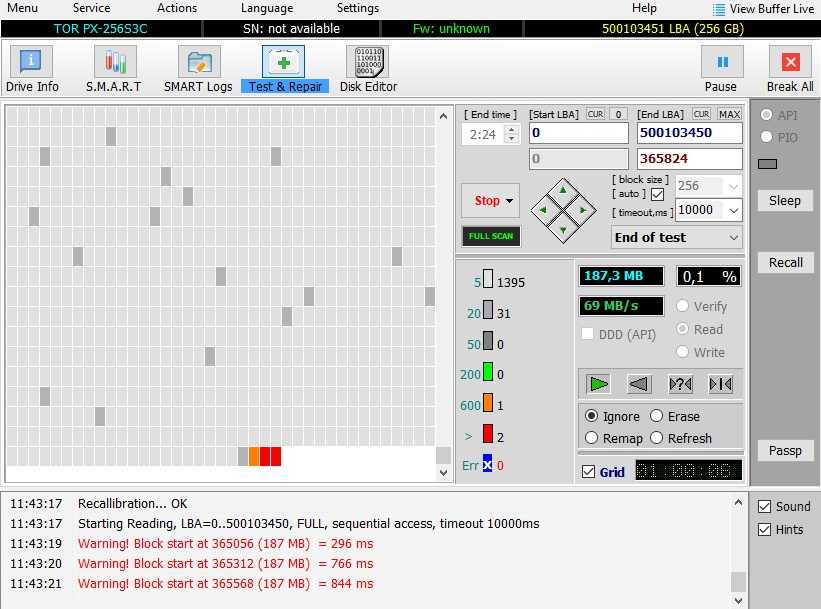 Новейшая версия Victoria hdd анализирует техническое состояние дисков. скриншот программы Victoria HDD
Новейшая версия Victoria hdd анализирует техническое состояние дисков. скриншот программы Victoria HDD
Кроме этого, в ПО есть встроенная справочная система и менеджер файлов.
Использование Victoria 4.46b под Windows. Инструкция по проверке дисков
Теперь поговорим об использовании последней официальной версии программы под Windows
, а именно 4.46
.
Внимательно изучив SMART
и параметры в нем, переходим на вкладку Tests
. Она по своему функционалу в общем-то аналогична тому, что мы с Вами проделывали в первой части статьи:
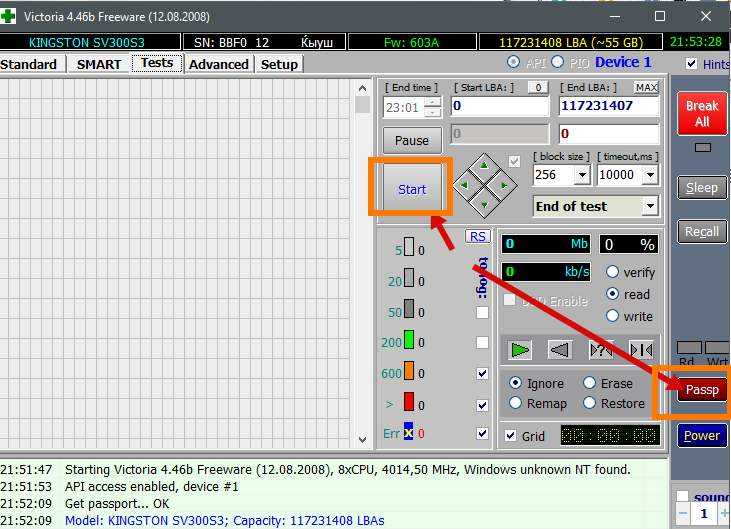
Для запуска этих самых тестов потребуется нажать в кнопку Passp
, чтобы получить информацию о диске, который будем тестировать (вы можете выбрать его на вкладке Standart
, если нужен другой), а затем Start
.
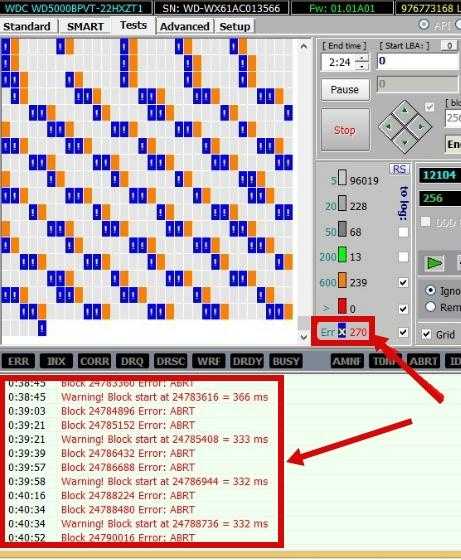
В ходе проверки будут выявлены нормальные, сбойные, проблемные и прочие сектора, количество коих Вы сможете увидеть как в столбике справа, так и в логе снизу (в частности там будет более подробная информация о секторах начала того или иного блока и прочая). Остается только проанализировать всё это и решить, что делать с диском дальше.
В двух словах о работе с программой из под Windows
, пожалуй, всё. Если что-то не понятно, то для начала прочитайте статью целиком, потом посмотрите комментарии к ней, ну, а если что-то всё еще не понятно, то как говорилось выше, обращайтесь, например, к нам на форум или в те же комментарии.
Мы же переходим к послесловию.
Загрузка и запуск
Программа в Интернет может быть найдена очень просто. Для этого в строке поиска следует ввести фразу «Скачать Victoria», после чего ознакомиться с подробным описанием программы. Далее выбрать проверенный сайт, скачать программу и произвести установку на своём ПК.
Программу Victoria не нужно устанавливать, поскольку она представляет собой архив. После того, как он будет разархивирован, следует войти внутрь и увидеть файл «vcr447.exe».
На Рабочем столе и в панели задач, чтобы было удобнее работать, создаётся ярлык.
Запустить программу с установленной ОС Windows 7, 8 и выше можно исключительно с правами Администратора. Нажмите на иконку и выберите «Запуск от имени администратора».
Перед открытием программы происходит появление нескольких окон на экране:
Unknown error.
PortTalk driver not installed.
Invalid handle.
Данный текст следует рассматривать, как обращение к профессионалам по ремонту ПК, предупреждающим об отсутствии взаимодействия драйвера с портами. После нажатия «ОК» на все пункты, следует запустить программу.
Проверка интерфейса программы
Для того чтобы это сделать, нажимаем F4 на третьем пункте меню. Происходит запись циклов информации в память буфера винчестера, а потом считывает её оттуда. Сравнение считанных данных с записанными, тоже производится. Измеряется и время прочтения. В случае если прочитанное не совпадает с записанным, то программа сообщает об этом.Для получения полного представления о состоянии жёсткого диска нужно довольно-таки долго его диагностировать.
Для выхода из программы жмём на «X». После того как вы выйдете, то окажетесь в «Volcov Commander». Выход из которого осуществляется клавишей F10 и подтверждением yes. Дальше раздел «DOS». Ctrl+alt+del осуществляют выход. ПК перезагружается и нужно не забыть достать диск из дисковода и выбрать загрузку с жёсткого диска.
Как скачать и запустить программу
Программа Victoria hdd 4.47 является полностью бесплатным программным обеспечением.
Скачать программу можно с официального сайта http://victoria4.ru/
После того как вы скачали программу её достаточно просто распаковать и сразу же приступать к работе без установки.
Для корректной работы программы её необходимо запустить от имени Администратора.
После запуска программы мы увидим интерфейс где необходимо, первым делом, выбрать жесткий диск, с которым мы собираемся проводить работу. Для этого просто одним кликом выделяем нужный нам диск.
После выбора диска в левом окне отобразиться паспортная информация жесткого диска:
- Полное наименование (модель и серийный номер).
- Размер жесткого диска.
- Интерфейсы, которые жесткий диск поддерживает.
- Установлена ли на нём парольная защита.
- Приблизительное время форматирования.
Может ли программа Victoria спасти жесткий диск?
Воспользовавшись программой Victoria, удается заменить приблизительно 8% поврежденных секторов, устранить ошибки и неправильную работу секторов тома, если такое произошло из-за сбоев системы. Устранить физические изъяны Виктория не сможет.
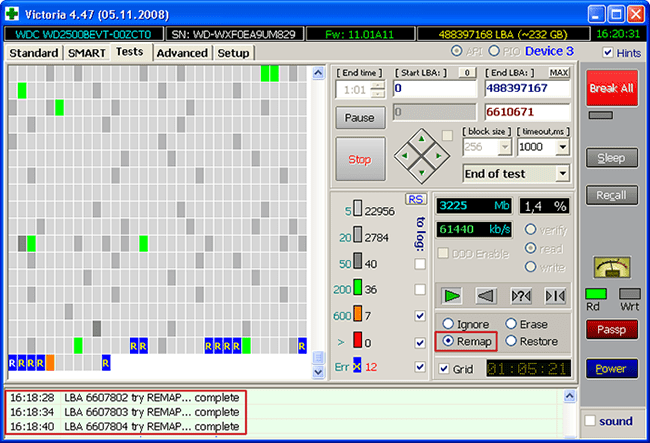
Но, все же лечение жесткого диска посредством рассматриваемой утилиты даст возможность существенно увеличить срок его службы. Но, в последующем, лучше использовать такой вылеченный винчестер только как дополнительный. Операционную систему необходимо установить на полностью рабочем накопителе, без дефектов.
Конечно же, существуют и другие утилиты, выполняющие аналогичную работу, например, HDD Regerenator либо MHDD. Правда, первая обладает довольно ограниченными возможностями, а вторая практически дубликат виктории, но запускается только в среде MS-DOS.
Начало проверки
Чтобы попасть в графический интерфейс утилиты, перейдите на закладку«Standart». В ее правой части станут видны жесткие диски, имеющиеся в системе. Вы должны выбрать тот, который необходимо проверить, даже если он единственный.
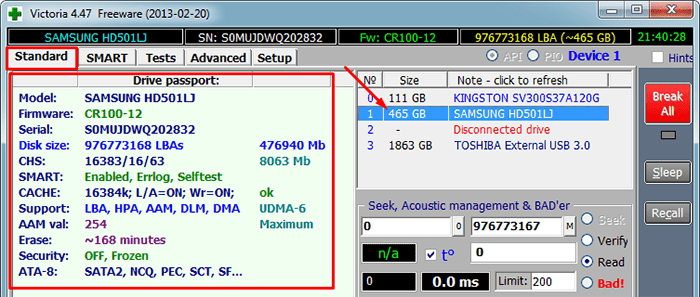
Затем нужно перейти на закладку «Smart» и щелкнуть кнопку «Get Smart». В открывшейся таблице вы увидите 242 параметра винчестера, которые сохраняются с первого часа его работы.
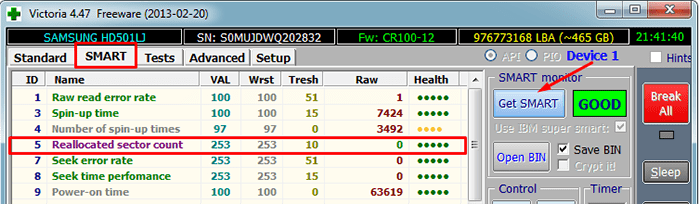
Еще обратите внимание на пятый пункт в колонке «Health»:
- зеленые кружочки все отлично;
- желтая окраска есть неполадки;
- красный цвет сектора неисправны.
В колонке «Raw» отображается, сколько секторов накопителя пострадало.
Other important S.M.A.R.T. points you should know about
To understand the diagnostic results of the drive, you need to know what other S.M.A.R.T. points mean, to make conclusions about the condition of the drive.
- Val – is the current value of the attribute. The evaluation of the parameter is based on the difference between Val and Trash values. For example, in this situation for parameter 5 (Reallocated Sector Count), Val is 100, and Trash – 50. The difference is 50 units, which indicates that the drive is in a healthy state. If Val is close to Trash, it suggests that there will be no sectors left on the drive for re-assigning, and the drive will become unusable.
- Wrst – indicates the lowest Val value that the drive has ever had.
- Tresh – is very important value indicating the threshold of the Val parameter. When this threshold is reached by the Val parameter, the drive can be considered to have exhausted its resource.
- Raw – is one of the most important points by which you can evaluate the state of your drive. This value is used to calculate the Val parameter and also displays such important data as operating hours (for point 9 Power-on time) or the number of operations to reassign faulty blocks (point 196 Reallocation Event Count).
By knowing the values of each parameter, it is easy to assess the state of the drive independently.
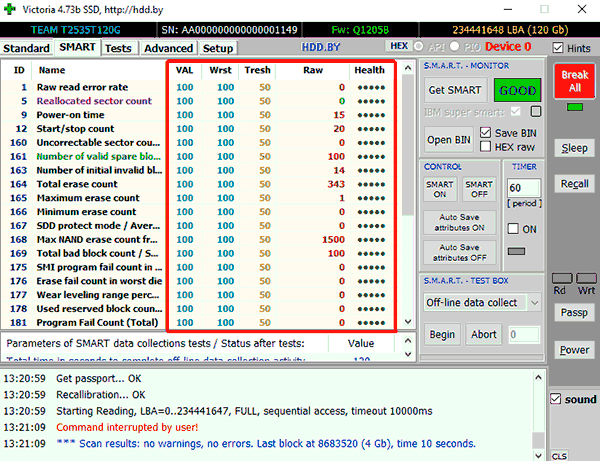
Спасаем накопитель
В ходе применения программы Victoria происходит замена 8% битых секторов, исправление ошибок и плохое функционирование секторов в томе, если в системе наблюдаются сбои. Исправлением физических повреждений HDD Виктория не занимается.
При лечении исправляемых секторов оставшиеся перезаписываются в резерв, что способствует увеличению продолжительности работы. Он служит устройством дополнительного типа, а ОС Windows требует размещения на качественном накопителе.
Аналогами являются HDD Regerenator и MHDD. Первой программе присущ ограниченный функционал. Второе ПО дублирует Victoria и работает на базе MS-DOS.
https://youtube.com/watch?v=vuh6_b5LhCI




























